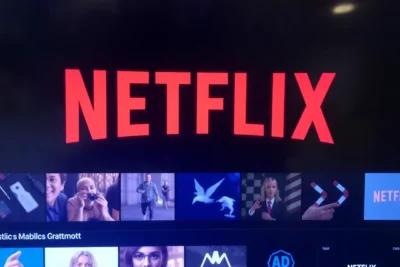
Guía paso a paso para crear un póster de contacto en iOS 17
hace 3 meses
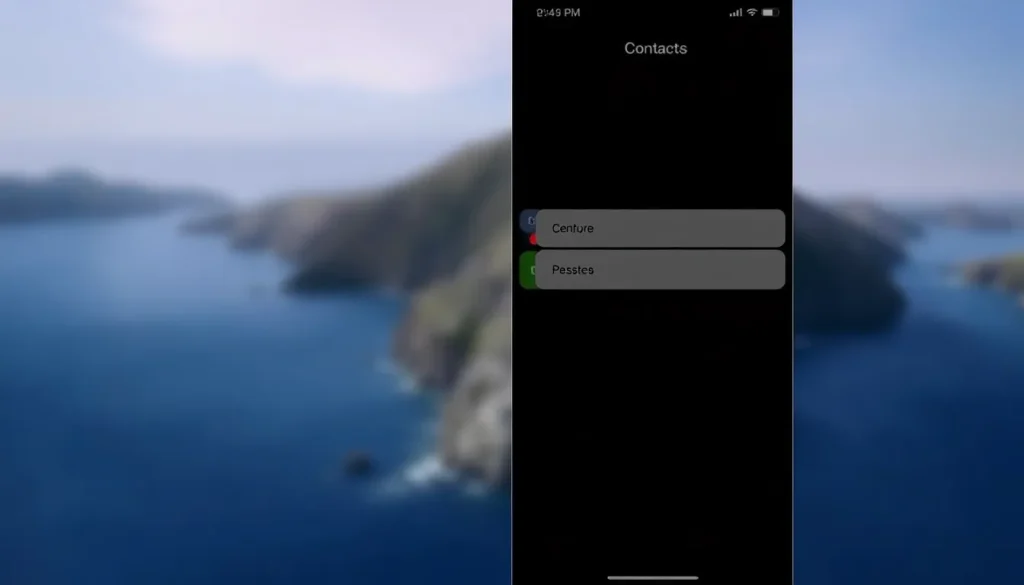
¿Te imaginas poder personalizar completamente la forma en que tus contactos ven tu información cuando les llamas? Con iOS 17, esto no solo es un sueño, ¡es una realidad! Esta nueva actualización de Apple ofrece una función innovadora llamada póster de contacto, que permite a los usuarios mostrar su identidad de una manera única y estilizada. No solo puedes compartir tu nombre y foto, sino que puedes crear una experiencia visual que dejará una impresión duradera.
En este artículo, te guiaré a través de los pasos para crear y personalizar tu propio póster de contacto, así como algunos consejos útiles para que destaques entre la multitud. Además, resolveremos algunas preguntas comunes sobre esta función. ¡Sigue leyendo y descubre cómo hacer que tus llamadas sean aún más personales!
- Cómo crear y personalizar tu póster de contacto en iOS 17
- Consejos para crear un gran póster de contacto
- Solucionando problemas comunes con el póster de contacto en iPhone
- ¿Cómo activar el póster de contacto en tu iPhone?
- ¿Puedo crear un póster en mi iPhone sin iOS 17?
- ¿Cómo puedo cambiar el póster de contacto en mi iPhone?
- Vídeo útil sobre cómo crear tu póster de contacto
- Otras funciones interesantes de iOS 17
- Preguntas frecuentes sobre el póster de contacto
- ¿Qué piensas? ¡Comparte tu experiencia!
Cómo crear y personalizar tu póster de contacto en iOS 17
Configurar tu póster de contacto en iOS 17 es un proceso sencillo y rápido. Aquí te dejamos una guía paso a paso:
- Abre la app Contactos: Inicia la aplicación en tu iPhone. Si aún no has actualizado a iOS 17, asegúrate de hacerlo para acceder a esta función.
- Configura tu póster: Si es la primera vez que abres la app tras la actualización, se te presentará una pantalla que te invitará a configurar tu póster de contacto. Si no, toca tu nombre en la parte superior y selecciona Editar.
- Personaliza tu póster: Aquí podrás elegir entre un memoji, una fotografía o texto. También podrás seleccionar la tipografía y el grosor del texto, así como el color del fondo y de las letras.
- Modifica la imagen: Si optaste por una imagen, puedes moverla y cambiar su tamaño fácilmente utilizando dos dedos en la pantalla.
- Guarda los cambios: Una vez que estés satisfecho con tu diseño, toca OK en la esquina superior derecha y luego selecciona Continuar.
Consejos para crear un gran póster de contacto
Para asegurarte de que tu póster de contacto luzca impresionante, aquí hay algunos consejos adicionales:
- Usa fotos de calidad: Opta por imágenes tomadas en modo retrato para obtener un efecto más profesional. Si tienes un iPhone Pro, considera utilizar el sensor telefoto para retratos que resalten tu figura.
- Elige colores contrastantes: Si decides usar un memoji, asegúrate de que los colores contrasten bien con el fondo y las letras. Esto facilitará la lectura de tu nombre cuando llames.
- Prueba diferentes tipografías: No dudes en experimentar con distintas fuentes y grosores hasta que encuentres la combinación que mejor te represente.
- Verifica con amigos: Pide a alguien que te llame para ver cómo se ve tu póster y ajusta según sea necesario.
- Recuerda la compatibilidad: Asegúrate de que tus amigos también tengan iOS 17 para que puedan ver tu póster en su totalidad.
Solucionando problemas comunes con el póster de contacto en iPhone
A veces, las nuevas funciones pueden presentar problemas. Aquí te comparto algunas soluciones a inconvenientes comunes que podrías enfrentar al usar el póster de contacto en iPhone:
- No aparece el póster de contacto: Asegúrate de que tu dispositivo esté actualizado a iOS 17 y que hayas seguido todos los pasos de configuración.
- Problemas con la imagen: Si la foto no se muestra correctamente, verifica que la imagen esté en un formato compatible y con buena resolución.
- Nombre no visible: Si el nombre no se muestra bien, prueba cambiar la tipografía o el color del texto para mejorar la visibilidad.
- Compatibilidad de los contactos: Recuerda que el póster solo se visualizará correctamente en dispositivos que estén actualizados a iOS 17.
¿Cómo activar el póster de contacto en tu iPhone?
Activar la función es un paso sencillo. Solo necesitas seguir estos pasos:
- Ve a Configuración en tu iPhone.
- Selecciona Contactos y luego Póster de contacto.
- Activa la opción para que se muestre tu póster cuando llames a otros.
¿Puedo crear un póster en mi iPhone sin iOS 17?
Desafortunadamente, la función de póster de contacto es exclusiva de iOS 17. Si tu dispositivo no puede ser actualizado a esta versión, no podrás crear un póster de contacto.
¿Cómo puedo cambiar el póster de contacto en mi iPhone?
Si deseas actualizar o cambiar tu póster de contacto, simplemente sigue los pasos de configuración inicial mencionados anteriormente. Puedes editar tu póster en cualquier momento desde la app Contactos.
Vídeo útil sobre cómo crear tu póster de contacto
Para una guía visual adicional, puedes ver este video que te explica cómo crear tu póster de contacto en iOS 17:
Otras funciones interesantes de iOS 17
Aparte del póster de contacto, iOS 17 introduce otras funcionalidades que realzan la experiencia del usuario. Aquí hay algunas que deberías conocer:
- NameDrop: Facilita el intercambio de información de contacto al acercar dos dispositivos iPhone.
- Mejoras en FaceTime: Ahora puedes dejar mensajes de video si no te responden inmediatamente.
- Compartición de fotos: La nueva función permite compartir fotos de manera más intuitiva con tus contactos.
- Actualizaciones de mensajes: Las nuevas funciones de búsqueda y seguimiento hacen que comunicarte sea más eficiente.
Preguntas frecuentes sobre el póster de contacto
Si aún tienes dudas, aquí tienes algunas preguntas frecuentes:
¿Puedo usar un video como póster de contacto?
No, actualmente solo se permiten fotos, memojis y texto.
¿Mi póster de contacto se mostrará en dispositivos Android?
No, esta función está diseñada exclusivamente para usuarios de iPhone con iOS 17.
¿Qué hacer si no puedo ver el póster de contacto de alguien?
Asegúrate de que estén usando iOS 17 y que hayas guardado su contacto correctamente.
¿Qué piensas? ¡Comparte tu experiencia!
Nos encantaría saber qué te parece esta nueva función de iOS 17. ¿Has probado a crear tu póster de contacto? ¿Qué características te han gustado más? ¡Déjanos tu comentario!
Si quieres conocer otros artículos parecidos a Guía paso a paso para crear un póster de contacto en iOS 17 puedes visitar la categoría Tutoriales.
Deja una respuesta

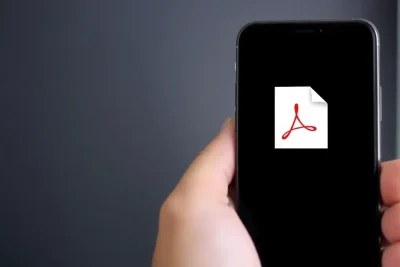
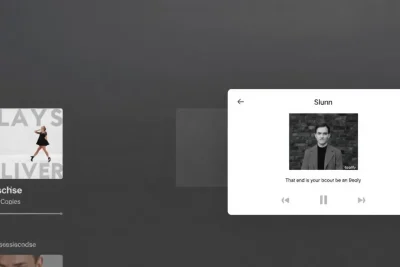



Recomendaciones pensadas para ti: